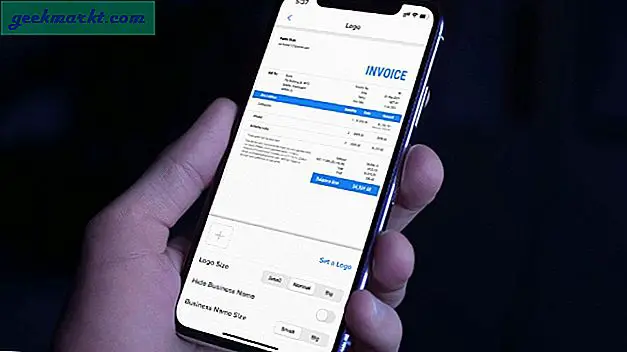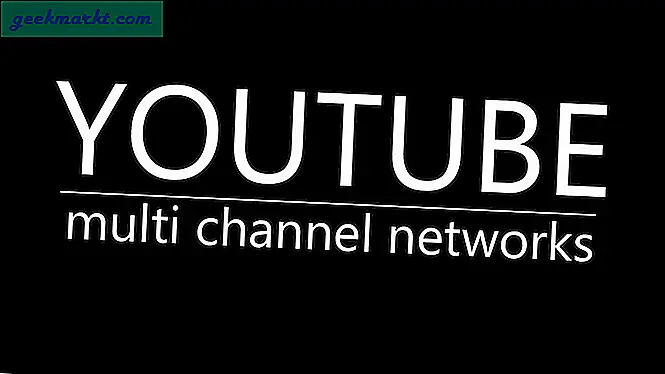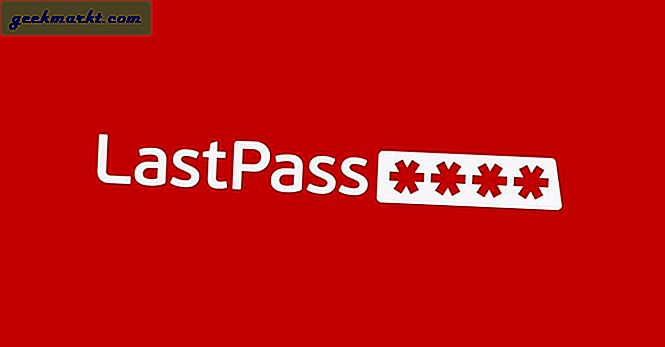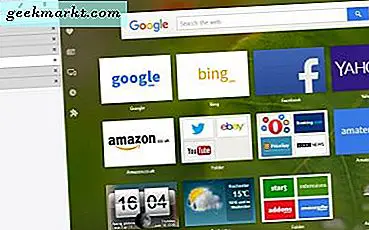
Opera er et godt alternativ til Firefox og Google Chrome. Bortsett fra å være en av de raskeste nettleserne, har den også mange utvidelser som forbedrer den. Denne veiledningen fortalte deg hvordan du legger til sidefeltene i Google Chrome, og du kan også legge til vertikale faner til Opera med noen utvidelser. Dette er noen av de store fanebladene til Opera.
Den vertikale tabsforlengelsen
Først går du over til denne siden og trykker + Add to Opera- knappen for å legge til vertikale faner i nettleseren. Vær oppmerksom på at du også må ha Opera-sidebjelmen aktivert for å åpne vertikale faner. Så trykk Ctrl + Shift + S hvis du ikke finner fanebladet til venstre i vinduet som vist på stillbildet nedenfor.
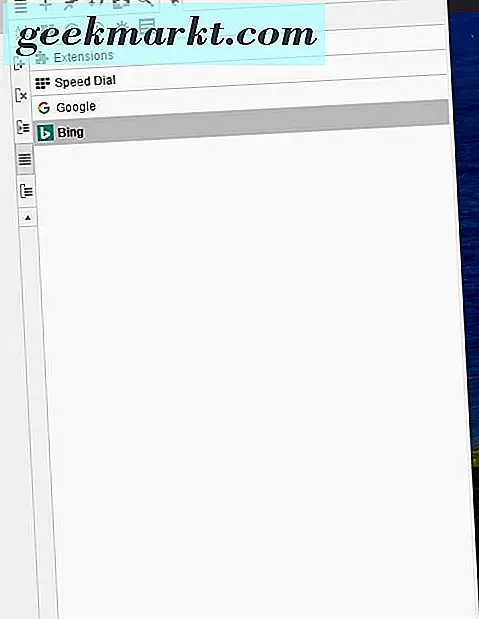
Nå er alle dine åpne faner også oppført på sidelinjen Vertikale faner. Klikk på sideflikene i den vertikale fanefeltet for å åpne dem i nettleseren. Klikk på X ved siden av hver kategori for å lukke siden. Du kan trykke på + -knappen øverst på sidefeltet for å åpne nye faner.
I tillegg kan du høyreklikke på kategoriene for å åpne kontekstmenyen som vises i stillbildet under. Dette inkluderer flere alternativer enn kontekstmenyene på standardfanefeltet. Du kan for eksempel velge et bokmerkealternativ der for å legge til siden i en vertikal fanebok på Operaens bokmerkefelt.
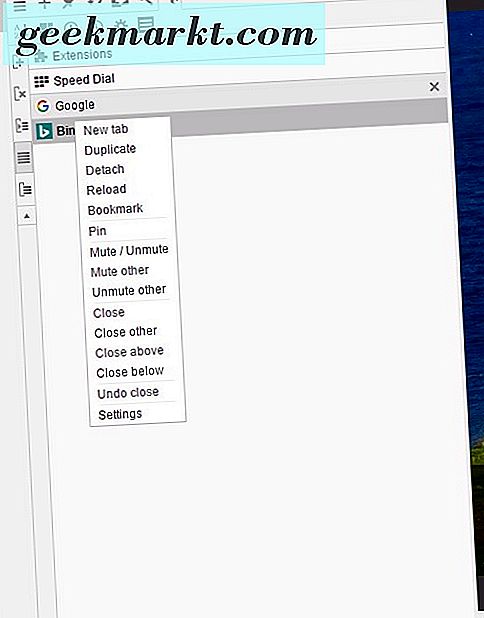
Vertikale faner har noen praktiske ekstra muligheter som standardfliken virkelig burde inkludere. For eksempel kan du søke i kategoriene dine ved å trykke på Søk-faner- knappen øverst på sidepanelet. I tillegg er det en sorteringsfaneknapp på den som organiserer kategorititlene fra A - Z når du trykker på den.
Vertikale faner inneholder også grupperingsalternativer som gjør at du kan sette opp fanegrupper. Klikk på Ny gruppe- alternativet øverst til venstre på sidefeltet (like under Vis / Skjul grupper- knappen). Det legger til en fargegruppe-boks i sidefeltet som du kan trekke inn faner inn i. Du kan fjerne enhver gruppe ved å velge og klikke på Fjern nåværende gruppealternativ .
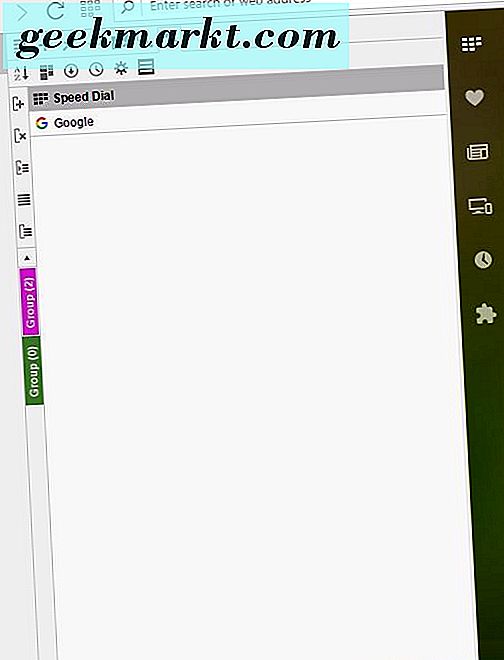
Klikk på ikonet for skrutrekkeren øverst på sidepanelet, og trykk på innstillingen for vertikale faner for å åpne alternativene nedenfor. Der kan du velge et nytt tema ved å klikke på rullegardinmenyen Tema nederst. Du kan også tilpasse verktøylinjen for verktøylinjen og verktøylinjen ved å dra og slippe knappene på Innstillinger-siden for vertikale faner. Trykk på Bruk for å bekrefte de valgte innstillingene.
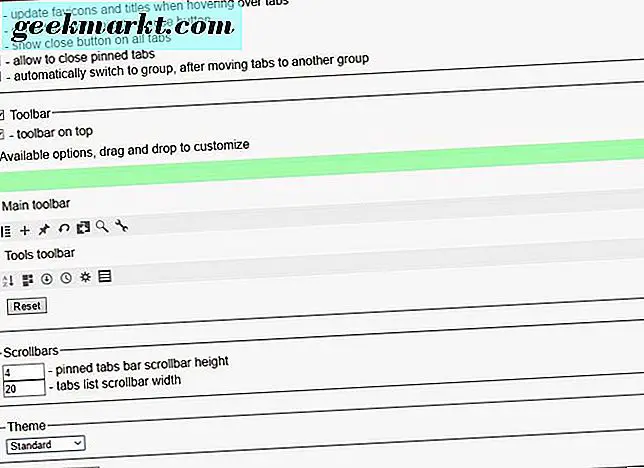
Tab Sidebar Extension
Tab Sidebar er et alternativ til vertikale faner du kan legge til i Opera fra denne siden. Du kan nå bytte til Tab Sidebar ved å trykke på knappen på Operas sidebjelke. Det vil åpne tabellen sidebar i bildet direkte nedenfor.
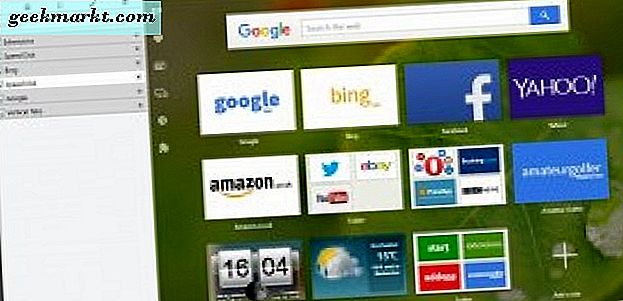
Dette sidebjelken ligner på samme måte som vertikale faner, og det inkluderer også kategoriseringsalternativer for kategorien. Trykk på Ny fanegruppeknapp øverst for å åpne en tekstboks. Skriv inn en gruppetittel i tekstboksen, velg en farge for den ved å klikke på fargepalettboksen og klikk på + Opprett gruppe for å legge den til kolonnen til venstre for sidefeltet som vist nedenfor. Deretter kan du dra og slippe sidepladene i gruppekassene.
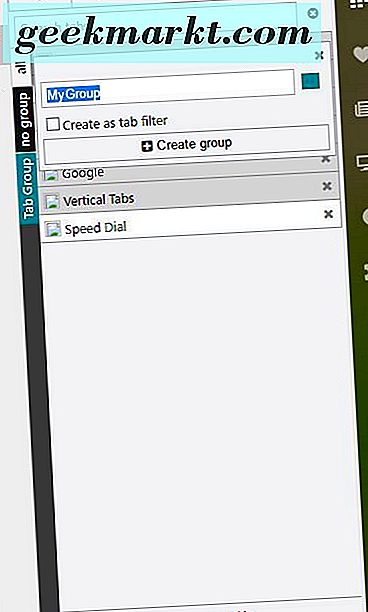
Tab Sidebar inneholder en søkeboks øverst. Dette er alltid nyttig hvis du har mange åpne faner. Deretter kan du skrive inn nettstedets tittel for å finne matchende sider og filtrere ut de andre kategoriene.
Øverst på sidelinjen er det også et sorteringsalternativ . Klikk for å åpne den lille menyen nedenfor. Det inkluderer muligheter for ytterligere å organisere tabellisten. For eksempel kan du velge Tittel stigende for å organisere kategoriene fra A - Z.
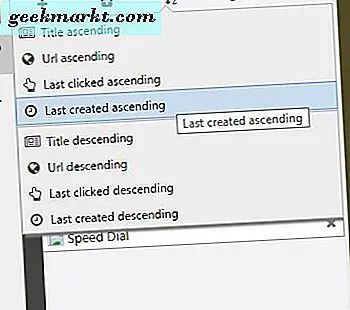
Det beste med denne sidelinjen på denne kategorien er visningsalternativet. Klikk Vis- knappen øverst for å åpne en meny med ekstra fanevisningsalternativer. For eksempel kan du velge Kompakt miniatyrvisning for å legge til forhåndsvisning av forhåndsvisning av sideminiatyr i kategoriene.
Hvis du lukker mange faner, kan du raskt åpne dem igjen ved å trykke på knappen Nylig lukkede faner . Det viser deg en liste over sider du har stengt, og du kan åpne dem igjen ved å klikke dem der.
Tab Sidebar har også noen gode tilpasningsalternativer, og du kan legge til bakgrunn til det. Høyreklikk på Tab Sidebar-knappen og velg Valg for å åpne siden med innstillinger. Velg deretter alternativet Bruk bakgrunn og trykk på Velg fil- knappen for å velge bakgrunnsbilde for tabulatfeltet som vist nedenfor.
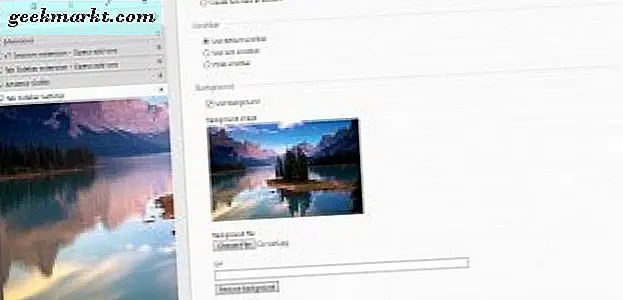
V7 Tabs sidebar forlengelse
V7 Tabs er et annet praktisk vertikalt sidebar for Opera, som du kan legge til i nettleseren herfra. Deretter kan du klikke på V7 Tabs- knappen på Opera-sidebjelken for å åpne den som vist nedenfor. Det har ikke så mange alternativer og innstillinger som Vertikale faner eller Tab Sidebar, men du kan lagre tabs økter med denne utvidelsen.
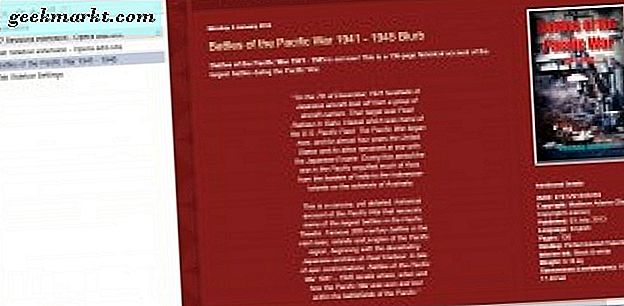
For å lagre en flipp økt, kan du trykke på lagre økt knappen øverst på sidepanelet. Deretter klikker du Meny > Bokmerker for å åpne en meny som inneholder dine lagrede tabsøkter. Høyreklikk en økt der og velg Åpne alle for å åpne alle kategoriene fra den lagrede økten. Så det er en alternativ måte å bokmerke nettsider på.
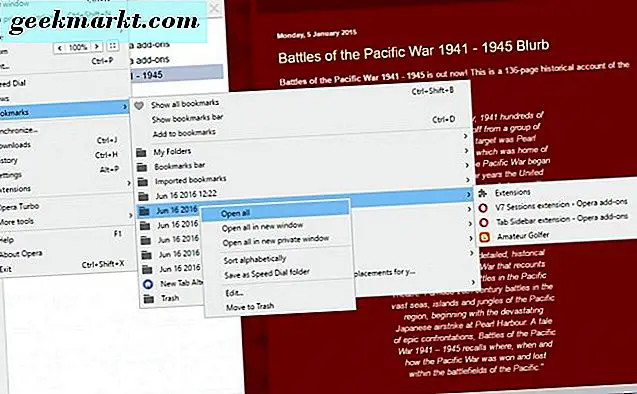
En annen god ting om denne sidelinjen er at den kan inkludere tabber åpne i alle Opera-vinduer. Hvis du har flere Opera-vinduer åpne, klikker du på en eller flere vinduer øverst på sidepanelet. Deretter vil sidefeltet inneholde tappene åpne i alle vinduene.
Høyreklikk V7 Tabs-knappen og velg Valg for å åpne ekstra innstillinger for utvidelsen som nedenfor. Der kan du velge en bryterfane med mushjulet over listevalg. Med det valgte alternativet kan du sykle gjennom de åpne sidene ved å rulle midtmusehjulet.
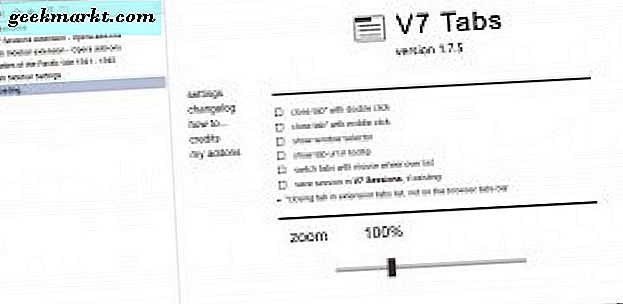
Innstillingssiden inneholder også en zoomlinje. Dra den linjen for å utvide fanene. Alternativt kan du dra den igjen for å redusere kategoriene i sidefeltet.
Vertikale faner er utvilsomt et fantastisk tillegg til Opera. De kan passe mye flere sidefaner på dem uten å endre størrelse eller skalering. I tillegg til disse sidebarutvidelsene har du praktiske tabulasjonsalternativer som søkebokser, gruppering og sorteringsalternativer. De vertikale kategoribalene integrerer også pent med Opera's sidebar, slik at du kan bytte mellom dem.